Como apagar mensagens enviadas no Microsoft Teams
Saiba como apagar mensagens enviadas no Microsoft Teams; o recurso está disponível tanto na versão para PC quanto no aplicativo
Saiba como apagar mensagens enviadas no Microsoft Teams; o recurso está disponível tanto na versão para PC quanto no aplicativo
O Microsoft Teams pode ser usado de diversas formas, seja no ambiente corporativo, para ajudar a desenvolver projetos, ou em tarefas mais simples com outras pessoas. Um dos recursos oferecidos pela plataforma consiste em permitir que qualquer usuário apague uma mensagem enviada. Abaixo, vou te mostrar como fazer isso.
Tempo necessário: 1 minuto
O processo de exclusão pode ser feito tanto no PC quanto no aplicativo para Android e iOS (iPhone). O software oficial da plataforma está disponível para download gratuitamente no site da Microsoft.
Dito isso, siga as instruções abaixo para saber como apagar mensagens enviadas no Microsoft Teams:
Com o programa aberto, clique na conversa que contém a mensagem que deseja excluir;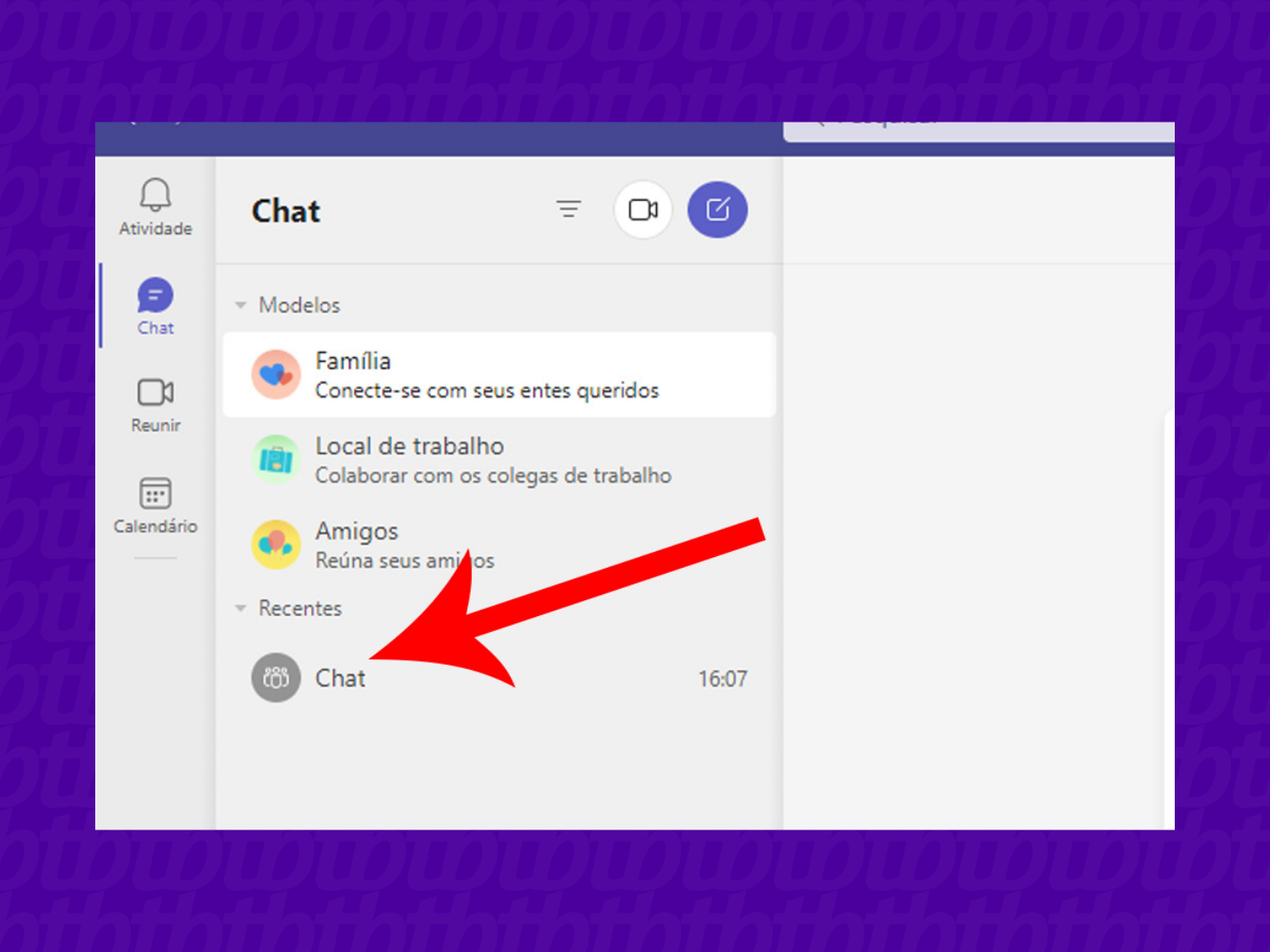
Passe o mouse na mensagem e depois clique nos três pontinhos;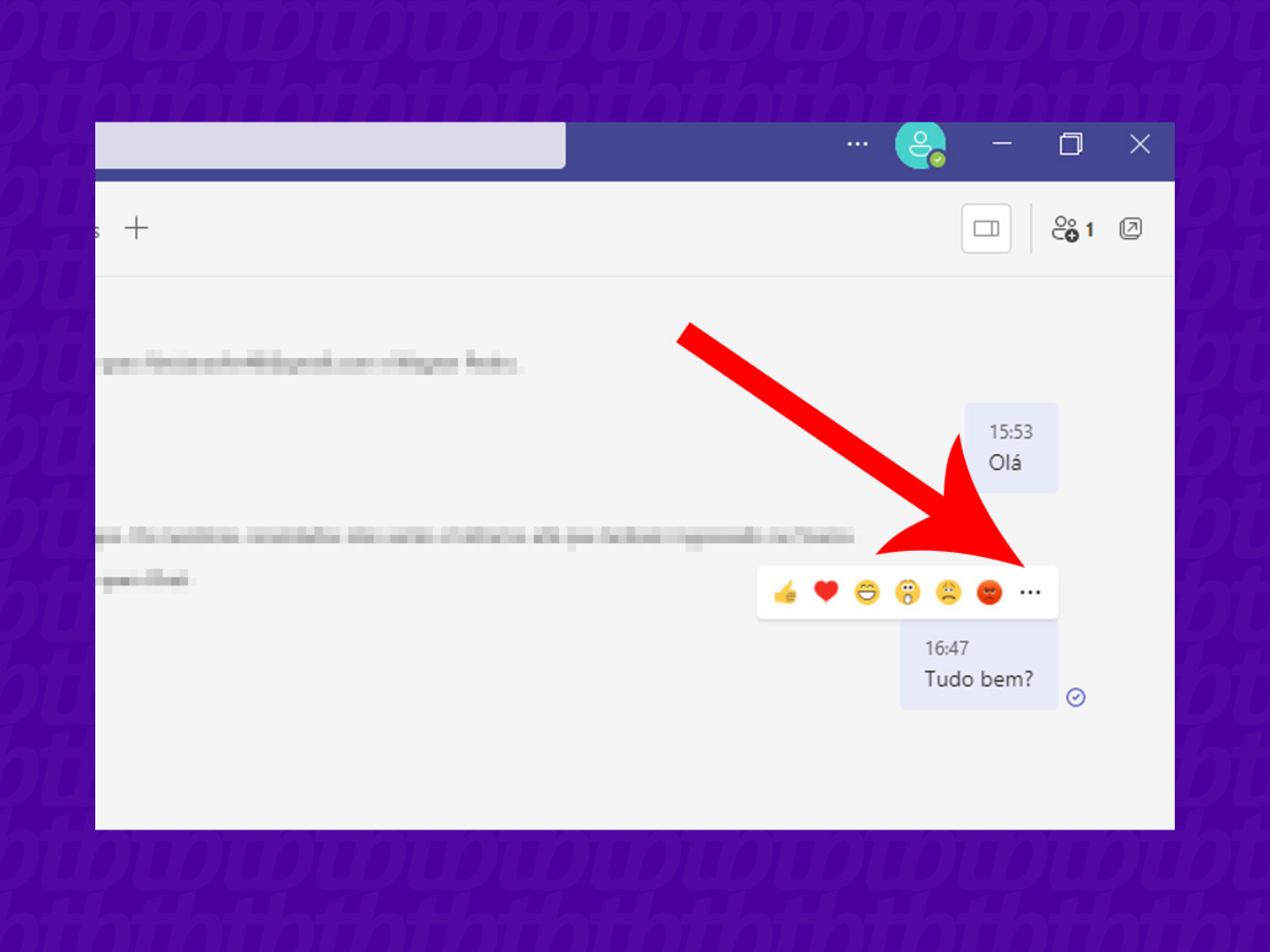
Clique na opção “Excluir” — caso queira restaurar a mensagem, basta clicar em “Desfazer”.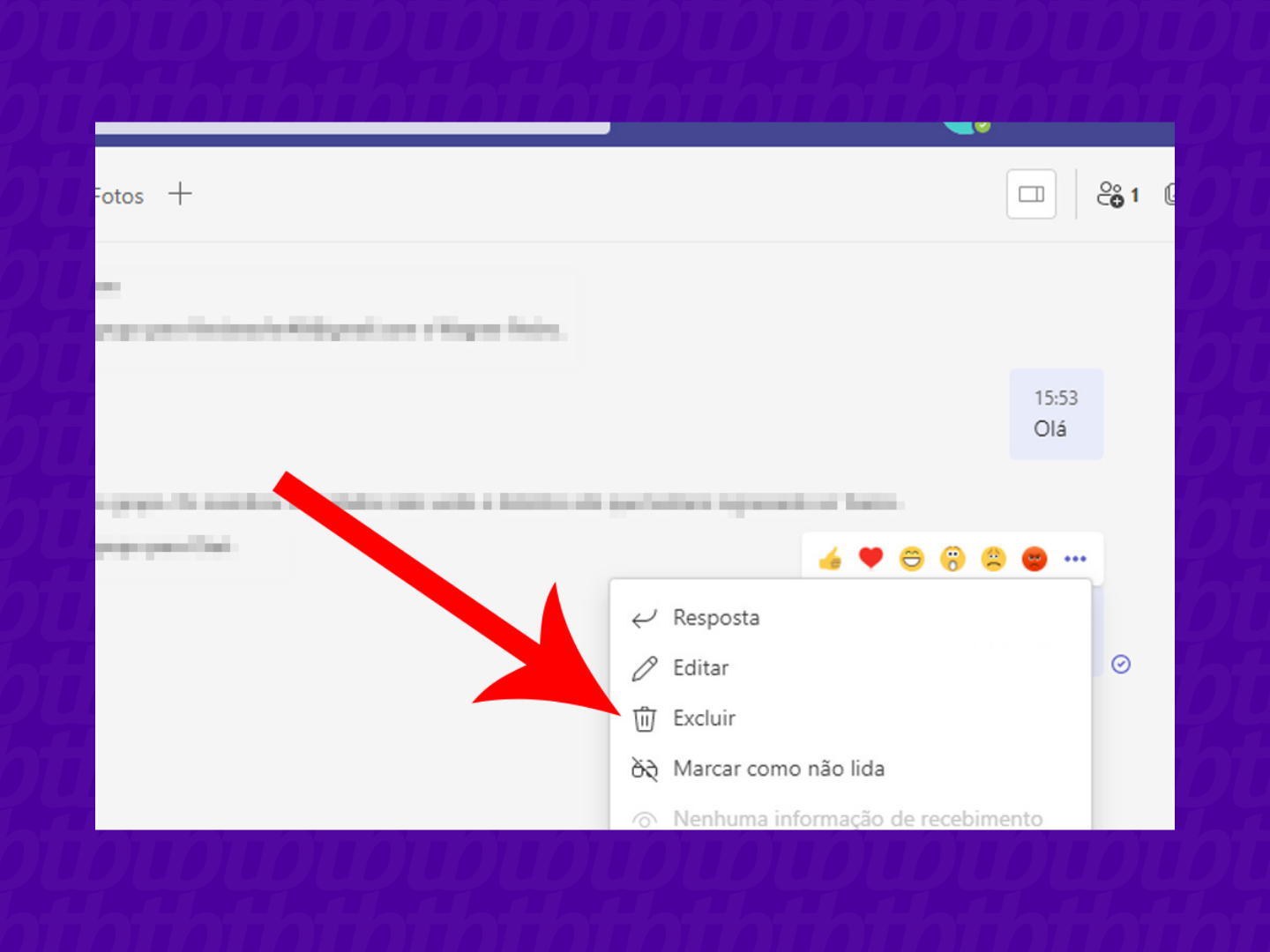
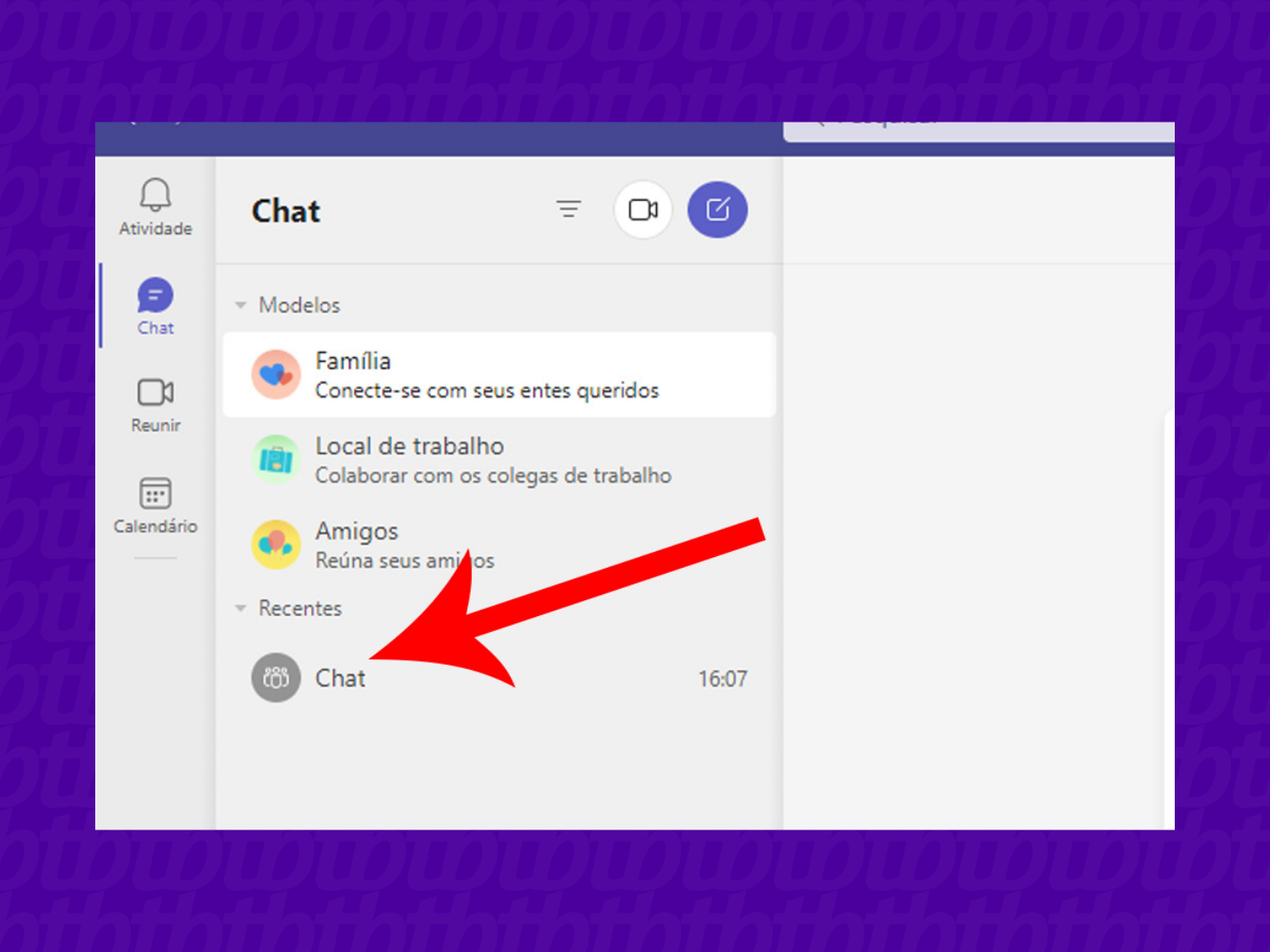
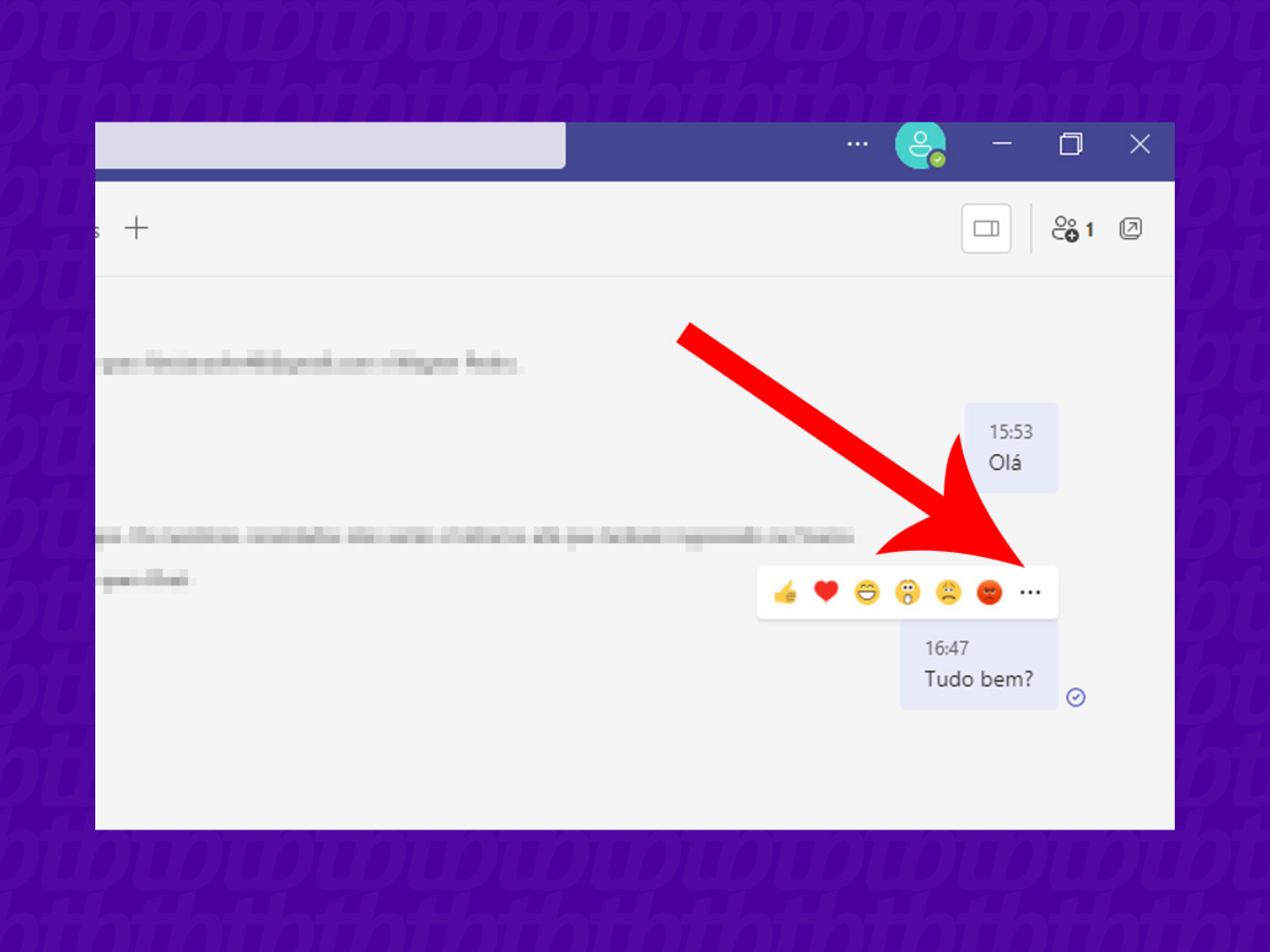
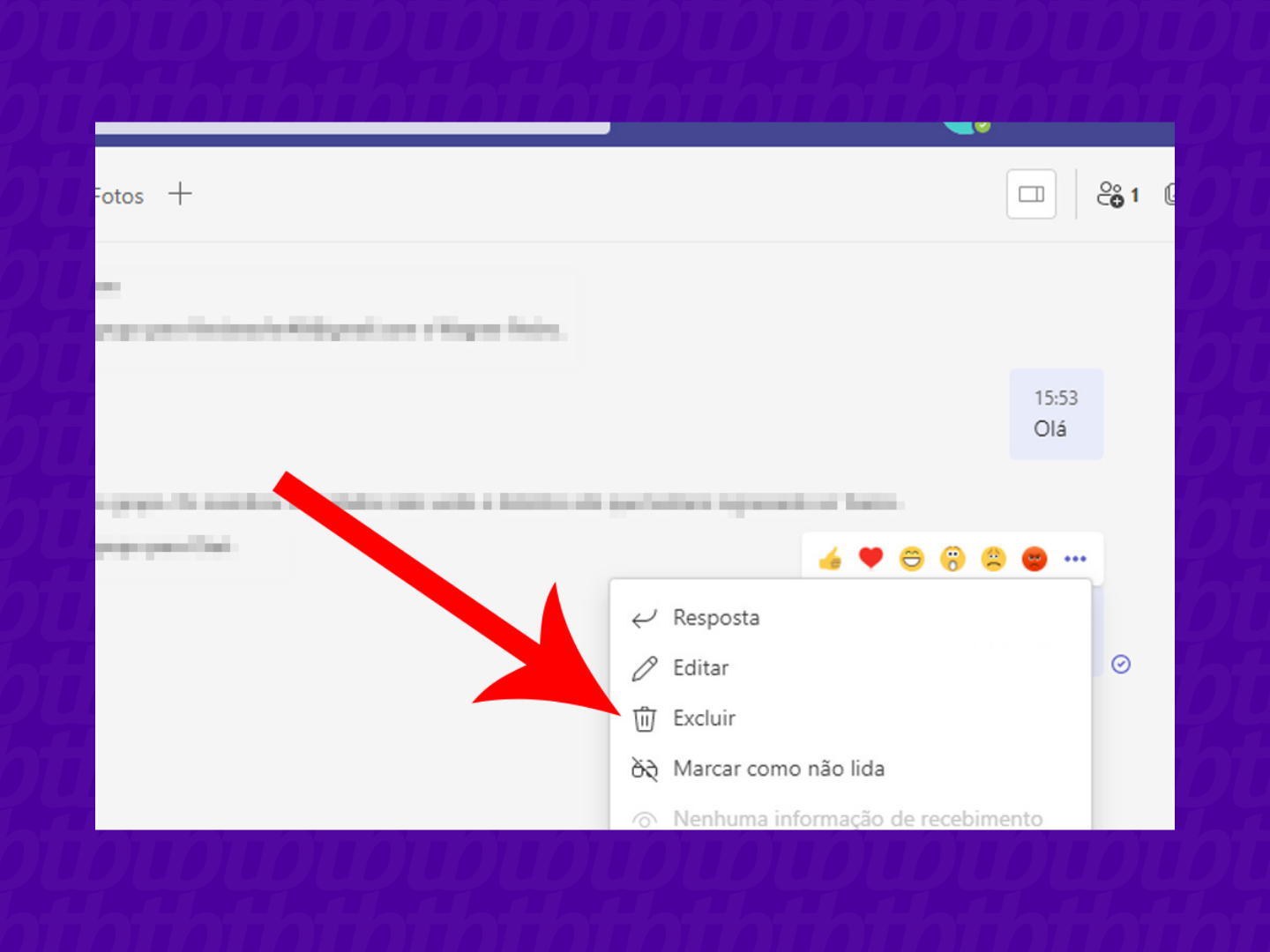

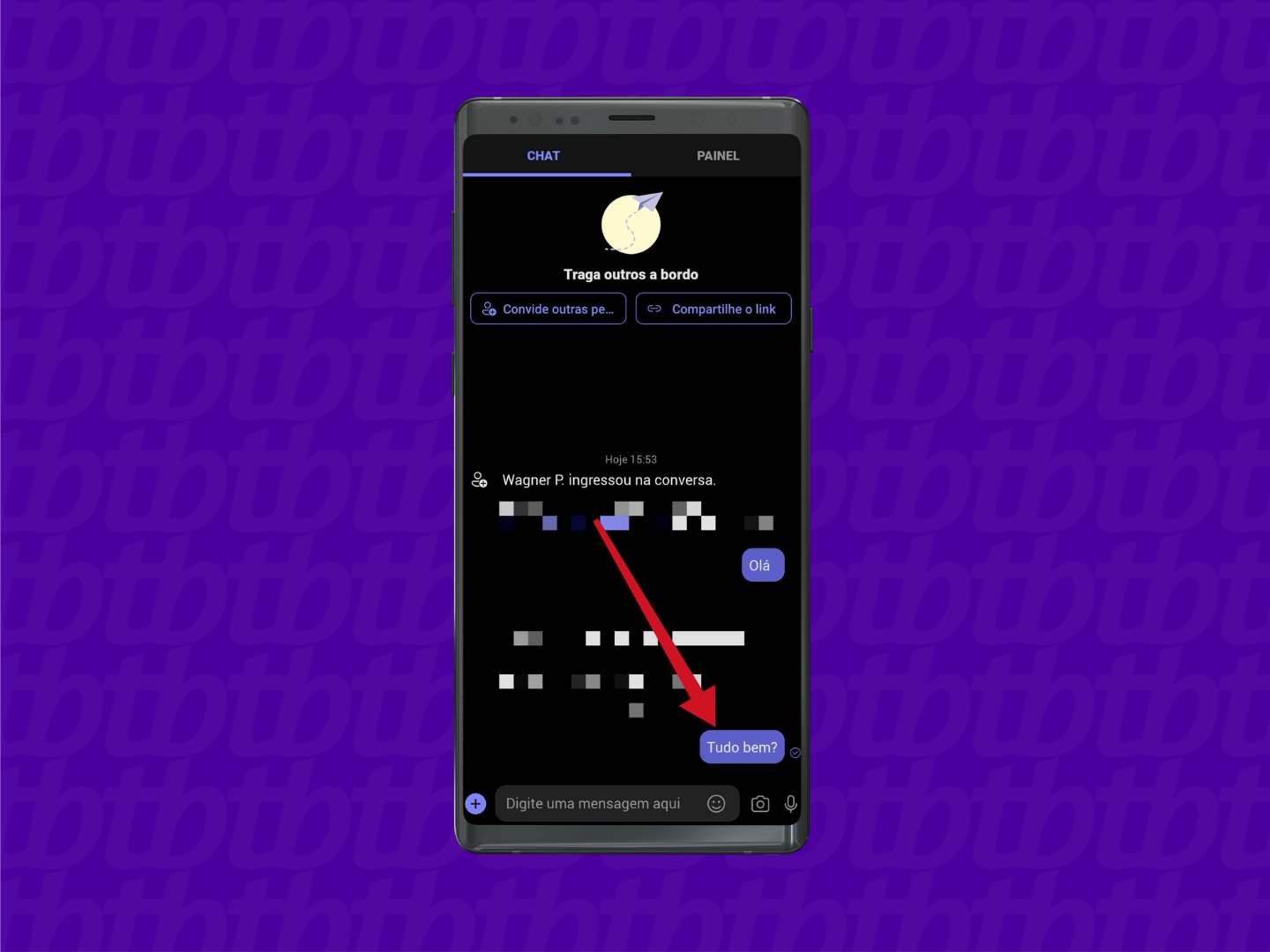
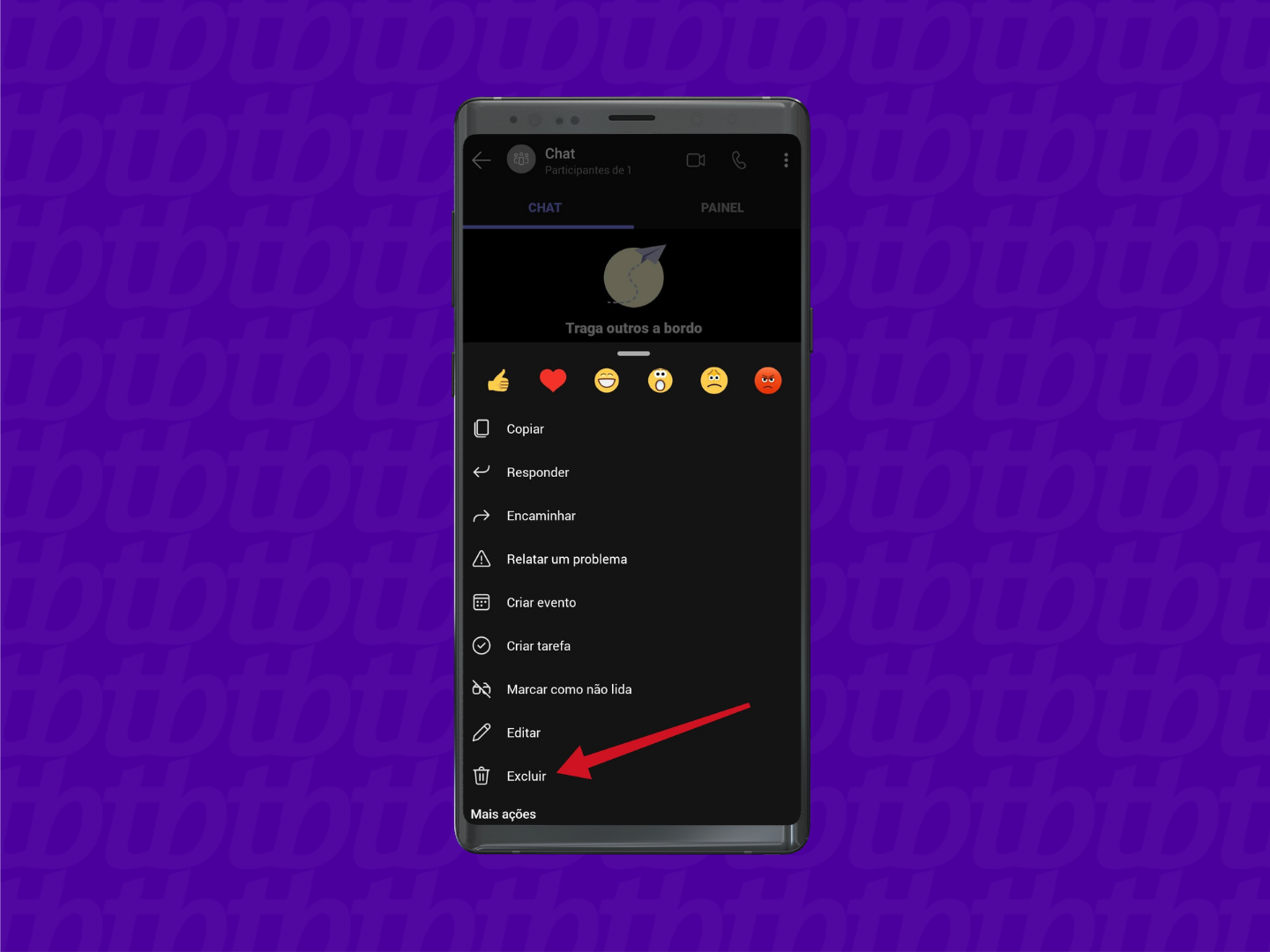
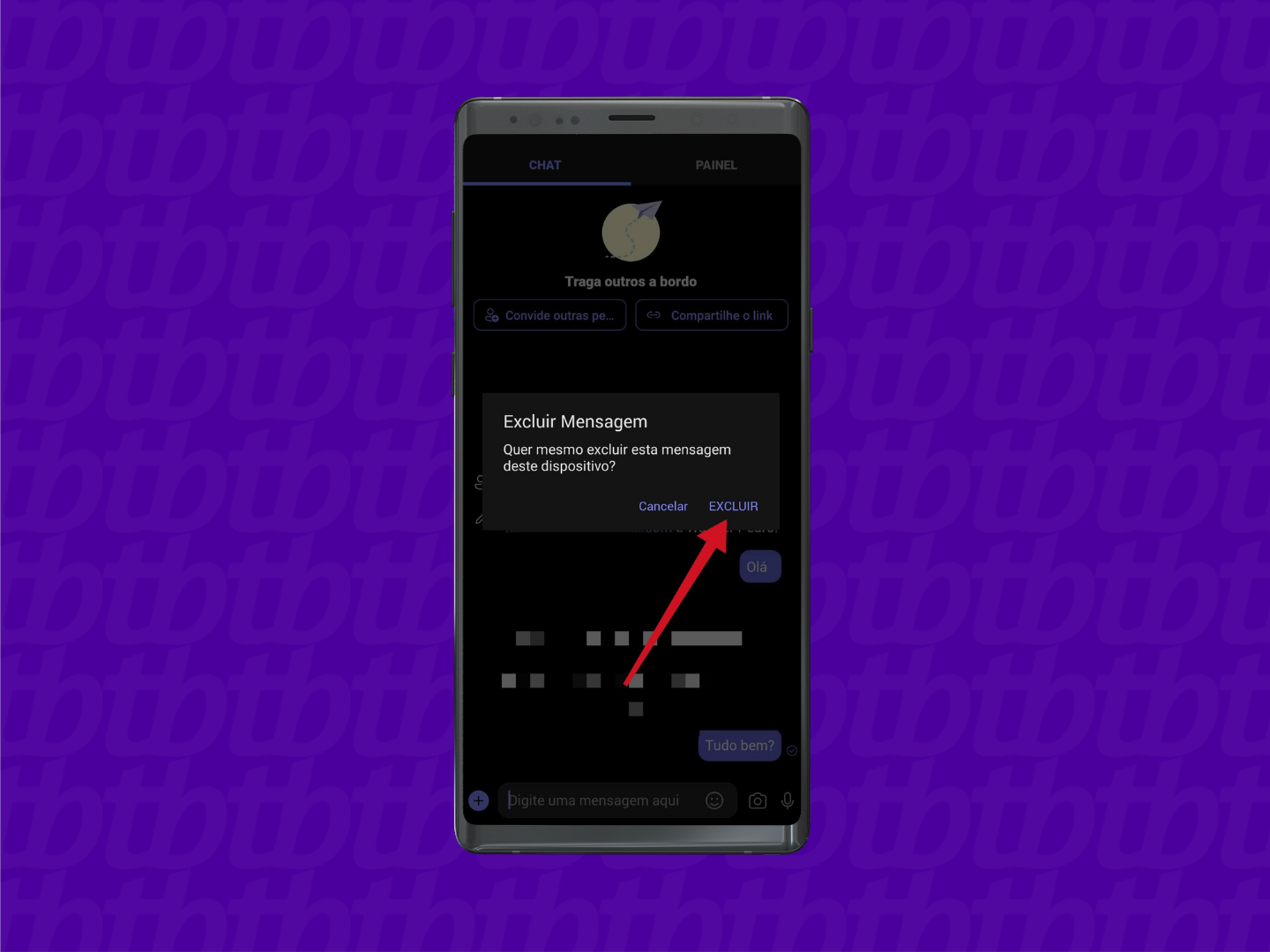
Pronto, agora você já sabe como apagar mensagens enviadas no Microsoft Teams. Fazendo isso, é possível deletar algo que se arrependeu de ter mandado para outra pessoa.
Com informações: Microsoft.